Hm2 не запускается на windows 10
Обновлено: 04.07.2024
Все что написано ниже – нужно делать только в том случае, если возникают соответствующие проблемы. Профилактические «исправления» несуществующих проблем, только испортят настройки вашего Holdem Manager 2.
1.Не импортируются раздачи, не импортируются раздачи из турниров.
В настройках покерного клиента можно выбирать язык, на котором сохраняются сыгранные руки. Holdem Manager воспринимает только те раздачи, которые записанны на английском языке. Кроме того, некоторые функции программы нуждаются и в англоязычном интерфейсе покер рума. Это в первую очередь касается импорта некоторых турниров. Лучше если в лобби – основным языком будет тоже английский.
2. Что-то перестало работать
Если что-то работало, а потом перестало, в первую очередь – обновите свой Holdem Manager. В большинстве случаев этой процедуры достаточно, для устранения проблемы.
3.В базе данных нет ранее сыгранных раздач
В HM есть два варианта импорта: автоматический и ручной. Как правило, подобные проблемы возникают при ручном импорте. Дело в том, что в таком режиме не происходит архивации файлов (то есть они остаются на месте, а не попадают в папку базы данных Холдем Менеджера). В этом нет ничего страшного, программа все равно будет видеть эти раздачи.
Более опасна другая проблема: При автоматическом варианте импорта сыгранных рук существует ограничение по количеству этих самых рук. Представьте, вы купили большую базу данных, а она загрузилась только на треть. Что еще обиднее, иногда этого можно даже не заметить. Если количество раздач большое – лучше использовать специальную функцию: Import From Folder (импорт из папки).
4. Не работает HUD
Во-первых, проверьте, правильно ли настроен HUD, выставлен ли английский, как язык, на котором сохраняется история раздач. Если все настроено правильно, а HUD не появляется за игровым столом, обратите внимание на блок управления. Он находится на игровом столе (в любом случае) в том месте, где появляется надпись Waiting for hands перед первой раздачей. Если статистика не выводится на экран, такая надпись видна постоянно. Рядом с ней есть ярлык настройки (шестеренка). Щелкните на него. В появившемся окне выберите Table Finder (поиск стола). Появится список открытых столов. Выбирайте нужный вам стол и перетаскивайте на него мишень. HUD появится после нескольких первых розыгрышей.
5. Не корректно отображается время розыгрышей
С этим существуют проблемы в любом покерном трекере и виной тому - разные подходы покер румов к настройкам времени.
Для начала проверьте свой компьютер (точность даты, времени и часового пояса). Если все нормально, решайте проблемы в зависимости от вашего покер рума:
- PokerStars - выключите HM и сыграйте одну раздачу в кэш. Закройте стол и посмотрите текстовой вариант раздачи (в истории). Вы увидите время сервера PS и время вашего компьютера. Разницу между этими показателями запомните, и внесите ее в настройки STA Холдем Менеджера (где это находится, читайте ниже). Возможно, неправильно настроено лобби покер рума (в крайнем случае, укажите ручной часовой пояс CUST и настройте точное время вручную).
- FullTilt – в лобби покер рума выберите часовой пояс своего компьютера, а в STA укажите 0. Если нужного часового пояса в руме нет – выбирайте ближайший и редактируйте разницу в STA Holdem Manager.
- Party Poker – здесь нужно задать STA +1 (зимнее московское время).
Настроить STA в Holdem Manager 2 можно в Site Settings/ваш рум/Addjust hand Time
6. Программа не работает в Windows 7/8 и Vista
В 64-битных системах имеет функция «запуск от имени администратора». Все файлы Holdem Manager и связанных с ним приложений должны быть запущены именно таким образом.
Чтобы это сделать, нужно закрыть все программы, активировать правой кнопкой мыши Свойства каждого ехе файла (список чуть ниже), активировать закладку Совместимость и поставить галочку в пустом квадрате.
Вот какие исполняемые файлы должны быть настроены вышеописанным способом:
- postres.exe
- ехе все покер румов
- HoldemManager.exe
- ThirtyTwoBitIPC.exe
- EasyHook64Svc.exe
- EasyHook32Svc.exe
- TableScannerDllLoader.exe
- HudFuncsApp.exe
Если и это не помогло, значит, антивирус блокирует запуск ХМ или службы Postgre. Нужно добавить все вышеуказанные файлы, а также папки с этими программами в список исключений вашего антивируса или брандмауэра. Добавьте туда же все папки, в которые покер румы сохраняют историю сыгранных вами рук.
7. В базу данных не попадают последние раздачи сессии.
Когда вы заканчиваете играть, не спешите сразу же закрывать игровые столы. Рум должен прописать последние раздачи в историю, а Холдем Менеджер – импортировать их в базу данных. Если увидите, что статистика в HUD обновилась – можете выходить из-за стола.

В данной статье мы поговорим о методах решения наиболее распространенных проблем, связанных с PostgreSQL, - программы, отвечающей за работу с базами данных Holdem Manager 2.
Проблема I. Неполадки PostgreSQL с Windows Firewall / Windows Defender.
Все фаерволлы, антивирусы и защитники обладают функцией настройки исключений для программ, которым необходимо подключение к интернету.
Чтобы убедиться в том, что проблемы с PostgreSQL возникают именно из-за Windows Firewall/Windows Defender отключите ваш антивирус и:
- Отключите Windows Firewall, если после этого PostgreSQL заработал, то проблемы с Windows Firewall.
- Отключите Windows Defender, если после этого PostgreSQL заработал, то проблемы с Windows Defender.
Если проблема с запуском PostgreSQL связана с Windows Firewall, то вам необходимо добавить в список исключений брандмауэра порт 5432, а также следующие файлы:
- C:\Program Files\Holdem Manager 2\HoldemManager.exe
- C:\postgreSQL\bin\Pg_ctl.exe
- C:\postgreSQL\bin\Postgres.exe
Для этого открываем Пуск/Панель управления/Брандмауэр Windows и выбираем функцию «Разрешить запуск программы или компонента через брандмауэр Windows».

Далее находим в открывшемся списке «postgres», нажимаем «Сведения» и вводим номер порта: 5432.

Для добавления вышеобозначенных файлов в список исключений нажимаем «Разрешить другую программу».

Затем жмем «Обзор» и указываем следующие пути:
- C:\Program Files\Holdem Manager 2\HoldemManager.exe
- C:\postgreSQL\bin\Pg_ctl.exe
- C:\postgreSQL\bin\Postgres.exe
После этого нажимаем «Добавить».

Теперь необходимо проделать анaлoгичную операцию с Windows Defender.
Переходим в Пуск/Панель управления/Защитник Windows. Нажимаем «Программы», а затем «Параметры».

Переходим на вкладку «Исключенные файлы и папки» и нажимаем «Добавить».

Указываем пути к папкам C:\Program Files\Holdem Manager 2 и C:\PostgreSQL.

Проблема II. Ошибки подключения к PostgreSQL.
Если у вас возникают следующие проблемы:
- Ошибка: «Failed to establish a connection to "127.0.0.1". Service 'PostgreSQL Database Server 8.x' (pgsql-8.x) failed to start».
- Ошибка: «Unable to read data from the transport connection: An existing connection was forcibly closed by the remote host».
- PostgreSQL Database service запускается, а затем отключается.
То для их решения:
- Удостоверьтесь, что служба UAC (контроль учетных записей Windows) отключена.
- Перезагрузите службу «PostgreSQL» и компьютер.
Пуск/Все программы/PostgreSQL Х.x/Stop Service. Затем нажмите «Start Service».
- Удалите файл C:\postgreSQL\data\postmaster.pid. Если этого файла нет, ничего с похожим названием не удаляйте.
- Проверьте настройки вашего фаерволла/брандмауэра.
- Установите для службы «PostgreSQL» вход с системной учетной записью.
В службах (Пуск/Панель управления/Администрирование/Службы) найдите службу «PostgreSQL Server X.x.»

Если данная служба не запущена, то кликните на нее правой кнопкой мыши и выберите опцию «Пуск». Если после этого служба запустилась, а затем остановилась, то:

- Перезагрузите систему (если проблема не решилась, то верните первоначальные установки входа в систему).
Проблема III. PostgreSQL перестал работать после обновления Windows.
Время от времени причиной ошибки подключения к PostgreSQL может быть недавнее обновление системы. Если после обновления Windows такая ошибка возникла, то следует откатить последние обновления системы на дату, когда подключение к PostgreSQL проходило успешно.
Для этого в меню «Пуск» открываем «Панель управления». Выбираем пункт «Система». После этого заходим в «Просмотр установленных обновлений». Выбираем помешавшее работе программы обновление и жмем «Удалить».

Проблема IV. Ошибка «database must be on NTFS formatted volumes not FAT volumes».
Если при установки PostgreSQL происходит данная ошибка, значит ваш жесткий диск использует файловую систему FAT, в то время как для корректной работы PostgreSQL необходима файловая система NTFS.
Для решения этой проблемы вам следует конвертировать файловую систему FAT в NTFS:
- Откройте командную строку (Пуск/Выполнить/cmd), предварительно остановив работу всех запущенных программ.
- Введите команду CONVERT Буква диска: FS:NTFS. Например, если вы желаете конвертировать файловую систему на диске С, то команда будет выглядеть следующим образом: CONVERT C: /FS:NTFS.
- Нажмите «Enter».

После завершения процедуры конвертации файловой системы запустите установку PostgreSQL.
Проблема V. Ошибка «Secondary Logon Service is not running. »
Для решения этой проблемы необходимо запустить службу «Secondary Logon Service» (Вторичный вход в систему).
- Переходим в Пуск/Панель управления/Администрирование/Службы.
- В Службах находим службу «Secondary Logon» (Вторичный вход в систему), жмем на нее правой кнопкой мыши и выбираем «Пуск».

Проблема VI. Утерян пароль к PostgreSQL.
По умолчанию пароль к базам данных PostgreSQL «postgrespass» или «dbpass».
Если данные пароли не подходят, то:
- Посредством Блокнота откройте файл C\PostgreSQL\data\pg_hba.conf.

- Замените в данном файле все встречающиеся в тексте «md5» на «trust» посредством функции Правка/Заменить или, нажав CTRL+H.

- Сохраните и закройте файл.
- Перезагрузите службу «PostgreSQL» через Пуск/Панель управления/Администрирование/Службы или посредством перезагрузки ПК.
Теперь к PostgreSQL подойдет любой введенный пароль.
Проблема VII. PostgreSQL создает огромное количество log-файлов, которые засоряют систему и замедляют ее работу.
Для того чтобы отключить создание log-файлов, вам следует:
- Удалить все файлы из папки C:\postgreSQL\data\pg_log.
- Открыть с помощью Блокнота файл C\PostgreSQL\data\postgresql.conf.
- Найти строку «logging_collector = on» и измените «on» на «off».

- Сохранить изменения в файле и перезагрузить ПК.
Проблема VIII. Ошибка «. index XX is not a btree».
Если при запуске HM2 возникает следующая ошибка, то необходимо произвести обслуживание базы данных HM2 посредством процедуры «Vaccum» и «Reindex».
Для этого в HM2 переходим в меню «Database» на вкладки «Home», выбираем необходимую базу данных, переходим во вкладку «Maintenance». Выбираем «Full – Vacuum» и жмем «Optimize».

Проблема IX. Ошибка при удалении базы данных.
Если после создания новой базы данных и выбора ее в качестве основной,

вы не можете удалить старую базу данных по причине возникновения ошибки: «ERROR: 55006: database “Имя базы” is being accessed by other users», то вам необходимо отключить контроль учетных записей Windows.



Тренер разобрал вопросы пользователей на покерные темы.
Для получения доступа к видео – напишите в скайп zallyalexandra.

Тренер разобрал вопросы пользователей на покерные темы.
Для получения доступа к видео – напишите в скайп zallyalexandra.

Вгзляните на сыграннные вами раздачи под новым углом, с помощью разбора от Александра "Alex1z1" - тренера и игрока NL200-NL400!
Для получения бесплатного билета напишите в скайп нашему менеджеру: zallyalexandra

Никакого покерного обучения и стратегий. Только фан, лудомания и одесский юмор! :) Так, как умеет только Егор. Среди зрителей трансляции будут разыграны ценные призы.
Для получения бесплатного билета напишите в скайп нашему менеджеру: zallyalexandra

14.09.2017г. Виталий «Inferno» разобрал раздачи пользователей и на их примере пояснил оптимальные линии розыгрыша, а также ответил на вопросы участников.
Для получения доступа к видео – напишите в скайп zallyalexandra.

На занятии 30 сентября в 14.00 по МСК тренер разобрал раздачи и споты с NL400 и ниже и объяснил наиболее прибыльные линии розыгрыша.
Для получения доступа к видео – напишите в скайп zallyalexandra.
Может сталкивался кто.

Собственно Не запускается Holdem manager2 после автообновления Windows
Сигнатура проблемы:
Имя события проблемы: CLR20r3
Сигнатура проблемы 01: HoldemManager.exe
Сигнатура проблемы 02: 2.0.0.8474
Сигнатура проблемы 03: 59231040
Сигнатура проблемы 04: HoldemManager.Infrastructure.Logging
Сигнатура проблемы 05: 1.0.0.0
Сигнатура проблемы 06: 59230ec9
Сигнатура проблемы 07: 6a
Сигнатура проблемы 08: f
Сигнатура проблемы 09: System.IO.FileNotFoundException
Версия ОС: 6.1.7601.2.1.0.256.48
Код языка: 1049
Дополнительные сведения 1: d460
Дополнительные сведения 2: d46097e3b0cc854b5cf172c2c4b848f6
Дополнительные сведения 3: a86d
Дополнительные сведения 4: a86d125b06b4063f36d149d45e851f48
Если заявление о конфиденциальности в Интернете недоступно, ознакомьтесь с его локальным вариантом:
C:\Windows\system32\ru-RU\erofflps.txt
Откат системы решает проблему, но делать это не вариант. Т.к. комп рабочий и автообновления тут делаются принудительно.
Holdem Manager 3 - достаточно свежее программное обеспечение. У любой новой программы в течение некоторого начального периода времени часто происходят сбои и выявляются проблемы во время эксплуатации. Это неизбежно из-за сложности и комплексности софта. Особенно это верно для такого универсального инструмента как Holdem Manager 3.
Попытаемся немного упростить жизнь пользователям и указать на несколько самых распространенных способов решения проблем, из-за которых Holdem Manager 3 не запускается.
- Антивирус. Очень часто именно работа вашего защитника от вирусов становится причиной, не дающей запустить HM3. Многие антивирусы ошибочно интерпретируют запущенный процесс Холдем Менеджера 3 как потенциальную угрозу. Чтобы избежать этого, нам просто нужно исключить каталог установки Holdem Manager 3 из списка папок, которые сканируются конкретным антивирусом. Либо добавить папку с HM3 в «исключения». Пример с антивирусом Avast.
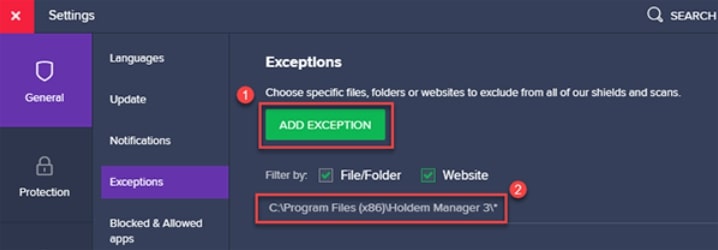
- Не активирован запуск программы от имени администратора. Кликните на файле .exe правой кнопкой мыши, там перейдите на свойства - совместимость и поставьте соответствующую галочку. Это может решить проблему, когда ваш Holdem Manager 3 запускается на несколько секунд, но затем ничего не происходит.
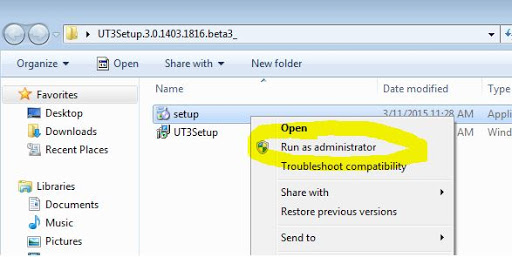
- Если при загрузке выдает ошибку, вроде «anerroroccurredwhilehookingDLL», то рекомендуем в командной строке (от администратора) ввести: DISM /Online /Cleanup-Image /RestoreHealth. После этого введите sfc /scannow и перезапустите Холдем Менеджер 3.
- Частой причиной проблем с запуском Holdem Manager 3 является неполное обновление операционной системы. Рекомендуем установить все важные обновления и, возможно, это поможет вашему Holdem Manager 3 заработать.
- Существует вероятность, что Holdem Manager 3 не будет запускаться из-за блокировок доступа со стороны вашего провайдера. Проблема может возникнуть как просто при переходе на сайт разработчика, так и после загрузки и установки трекера. После установки HM3 провайдер может блокировать возможность залогиниться на официальном сайте.
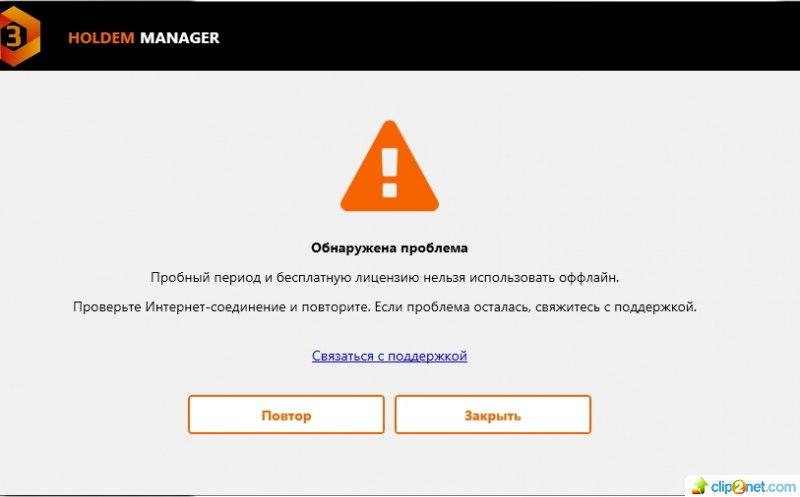
Для решения этой проблемы есть два пути: позвонить провайдеру и попросить разблокировать сайт HM3 либо сменить провайдера.
Мы привели далеко не полный перечень вероятных проблем. В будущем он будет расширяться и дополнятся. Самые очевидные способы действий если Holdem Manager 3 не запускается, вроде переустановки программы или установки ее в другую директорию мы решили не упоминать, потому что вы уже наверняка попробовали их.
Как получить логи ХМ3 для отправки?
Перед тем, как воспроизводить недостаток, запустите ХМ через Пуск - Все программы - Holdem Manager 3 with Logging option - отметьте пункт HUD - OK.
После окончания воспроизводства недостатка и формирования скрина выключите и сам ХМ3 стандартным образом, и фоновый процесс Holdem Manager Server (через системный трей рядом с часами компа).
Результатом окажется папка на рабочем столе с названием HM3logs - все ее содержимое заархивировать в ZIP или RAR и прислать вместе со скрином.
Если размер сформированного ZIP\RAR окажется больше 10 МБ - уменьшить его удалением самых старых файлов из подпапки Archive. Потому что почтовая система такой большой файл не примет.
Также (если проблема случилась во время игры) - прислать оригинал файла(ов) историй раздач, сыгранных в это время. Их можно найти либо в папке, куда сохранил покерный клиент, либо уже в папке C:\HM3archive.
Часто бывают моменты, когда пытаешься поиграть в старую игру, а она не запускается.
Или же, наоборот, хочешь опробовать новый софт, скачиваешь и устанавливаешь последнюю версию, а в ответ тишина или ошибка.
А бывает и так, что вполне рабочее приложение перестаёт работать на ровном месте, хотя ничто беды не предвещало.

Если начать перечислять все возможные причины, по которым не запускается или выдаёт ошибку то или иное приложение, то не хватит и суток, чтобы разобрать все. Так уж вышло, что чем сложнее система, тем больше она содержит в себе дополнительных компонентов для работы приложений, тем больше ошибок может возникнуть во время работы программ.
В любом случае при возникновении тех или иных проблем на компьютере необходимо начинать «профилактику» с поиска вирусов в файловой системе. Для большей продуктивности используйте не один антивирус, а две-три программы-защитника: будет очень неприятно, если пропустить некий современный аналог вируса «Иерусалим» или чего похуже. Если угрозы компьютеру были обнаружены, а заражённые файлы очищены, приложения необходимо установить по новой.
Windows 10 может выдать ошибку при попытке получить доступ к определённым файлам и папкам. К примеру, если на одном компьютере две учётные записи, а при установке приложения (в некоторых есть такая настройка) было указано, что оно доступно только одной из них, то для другого пользователя программа будет недоступна.

Во время установки некоторые приложения предоставляют выбор, кому будет доступна программа после установки
Также некоторые приложения вполне могут запуститься с правами администратора. Для этого в контекстном меню выберите пункт «Запуск от имени администратора».

В контекстном меню выберите «Запуск от имени администратора»
Что делать, когда не запускаются приложения из «Магазина»
Нередко программы, установленные из «Магазина», перестают запускаться. Доподлинно причина возникновения этой проблемы неизвестна, но решение всегда одинаковое. Необходимо очистить кэш «Магазина» и самого приложения:
Откройте «Параметры» системы, нажав комбинацию клавиш Win + I.
Щёлкните по разделу «Система» и перейдите во вкладку «Приложения и возможности».
Пролистайте список установленных программ и найдите «Магазин». Выберите его, нажмите кнопку «Дополнительные параметры».

Через «Дополнительные параметры» можно сбросить кэш приложения

Кнопка «Сбросить» удаляет кэш приложения
Повторите процедуру для приложения, которое установлено через «Магазин» и при этом перестало запускаться. После этого действия рекомендовано перезагрузить компьютер.
Переустановка и перерегистрация приложений «Магазина»
Решить проблему с приложением, установка которого прошла некорректно, можно через его удаление и последующую установку с нуля:
Вернитесь в «Параметры», а далее — в «Приложения и возможности».
Выберите нужное приложение и удалите его одноимённой кнопкой. Повторите процесс установки приложения через «Магазин».

Кнопка «Удалить» в «Приложения и возможности» деинсталирует выбранную программу
Откройте «Пуск», среди перечня программ выберите папку Windows PowerShell, правой кнопкой щёлкните по одноимённому файлу (или по файлу с припиской (х86), если у вас установлена 32-битная ОС). Наведите курсор на «Дополнительно» и в выпадающем меню выберите «Запуск от имени администратора».

В выпадающем меню «Дополнительно» выберите «Запуск от имени администратора»

Введите команду и запустите её клавишей Enter
- Дождитесь завершения работы команды, не обращая внимания при этом на возможные ошибки. Перезагрузите компьютер и пользуйтесь приложением.
Зачастую игры не запускаются на Windows 10 по тем же причинам, по которым не запускаются программы. По своей сути игры являются следующим этапом развития приложений — это по-прежнему набор цифр и команд, но с более развитым графическим интерфейсом.
Повреждение установщика
Одной из самых распространённых причин является повреждение файлов во время инсталляции игры на консоль. Например, если установка идёт с диска, вполне возможно, что он поцарапан, и это делает некоторые сектора нечитаемыми. Если же установка идёт виртуально с образа диска, причины могут быть две:
- повреждение файлов, которые записаны на образ диска;
- установка файлов игры на битые сектора винчестера.
В первом случае вам может помочь только другая версия игры, записанная на другой носитель или образ диска.
Со вторым придётся повозиться, так как требуется лечение винчестера:
Нажмите комбинацию клавиш Win + X и выберите пункт «Командная строка (администратор)».

Пункт «Командная строка (администратор)» запускает исполняющий терминал
- Введите команду chkdsk C: /F /R. В зависимости от того, какой раздел диска хотите проверить, вводить стоит соответствующую букву перед двоеточием. Запустите команду клавишей Enter. Если проверяется системный диск, потребуется перезагрузка компьютера, и проверка пройдёт вне среды Windows до загрузки системы.
Несовместимость с Windows 10
Несмотря на то, что большинство своих рабочих параметров система переняла у Windows 8, проблемы с совместимостью (особенно на ранних стадиях релиза) возникают очень часто. Для решения проблемы программисты добавили в стандартное контекстное меню отдельный пункт, который запускает службу устранения неполадок совместимости:
Вызовите контекстно меню запускающего игру файла или ярлыка и выберите пункт «Исправление проблем с совместимостью».

В контекстном меню выберите «Исправление проблем с совместимостью»
Дождитесь окончания проверки программы на проблемы с совместимостью. Мастер выдаст два пункта для выбора:
- «Использовать рекомендуемые параметры» — выберите этот пункт;
- «Диагностика программы».

Выберите пункт «Использовать рекомендуемые параметры»
Закройте службу исправления и пользуйтесь приложением в своё удовольствие.

Закройте мастер после его работы
Видео: как запустить программу в режиме совместимости в Windows 10
Блокировка запуска инсталлятора или установленной программы антивирусом
Нередко при использовании «пиратских» версий игр их загрузка блокируется антивирусом.
Зачастую причиной этого является отсутствие лицензии и странное, по мнению антивируса, вмешательство файлов игры в работу операционной системы. Стоит отметить, что в этом случае возможность заражения вирусом невелика, но не исключена. Поэтому подумайте дважды, прежде чем решать эту проблему, возможно, стоит обратиться к более сертифицированному источнику понравившейся вам игры.
Для решения проблемы необходимо добавить папку с игрой в доверенную среду для антивируса (или отключать его во время запуска игры), и в ходе проверки защитник будет обходить указанную вами папку стороной, и все файлы, которые находятся внутри, не будут подвергаться «досмотру» и лечению.
Устаревшие или повреждённые драйверы
Постоянно следите за актуальностью и работоспособностью своих драйверов (в первую очередь видеоконтроллеров и видеоадаптеров):
Нажмите сочетание клавиш Win + X и выберите пункт «Диспетчер устройств».

«Диспетчер устройств» отображает подключенные к компьютеру устройства
Если в открывшемся окне вы видите устройство со значком восклицательного знака на жёлтом треугольнике, это означает, что драйвер не установлен вовсе. Откройте «Свойства» двойным щелчком левой кнопки мыши, перейдите во вкладку «Драйвер» и щёлкните кнопку «Обновить». После установки драйвера желательно перезагрузить компьютер.

Кнопка «Обновить» запускает поиск и установку драйвера устройства
Для автоматической установки драйверов необходимо, чтобы служба обновления Windows была включена. Для этого вызовите окно «Выполнить», нажав Win + R. Введите команду services.msc. Найдите в списке службу «Центр обновления Windows» и дважды щёлкните по ней. В открывшемся окне нажмите кнопку «Запустить».
Отсутствие прав администратора
Редко, но всё же бывают случаи, когда для запуска игры необходимы права администратора. Чаще всего такая необходимость возникает в работе с теми приложениями, которые используют некоторые файлы системы.
- Щёлкните правой кнопкой мыши по файлу, который запускает игру, или по ярлыку, который ведёт к этому файлу.
- Выберите пункт «Запуск от имени администратора». Согласитесь, если контроль учётных записей потребует разрешение.

Через контекстное меню приложение можно запустить с правами администратора
Видео: как создать учётную запись администратора в Windows 10
Проблемы с DirectX
Проблемы с DirectX редко возникают в Windows 10, но если всё же появляются, то причиной их возникновения, как правило, является повреждение dll-библиотек. Также ваше оборудование с данным драйвером может не поддерживать обновление DirectX до версии 12. Прежде всего необходимо воспользоваться онлайн-установщиком DirectX:
- Найдите установщик DirectX на сайте Microsoft и скачайте его.
- Запустите скачанный файл и с помощью подсказок мастера по установке библиотек (необходимо нажимать кнопки «Далее») установите доступную версию DirectX.
Для установки последней версии DirectX убедитесь, что ваш драйвер видеокарты не нуждается в обновлении.
Проблема DirectX является не единственной, которая связана с недостаточным оснащением программного обеспечения.
Аналогично с DirectX данные компоненты либо скачиваются автоматически во время обновления ОС, либо с сайта Microsoft. Установка проходит в автоматическом режиме: необходимо просто запустить скачанные файлы и нажимать «Далее».
Неверный путь к исполняющему файлу
Одна из самых простых проблем. Ярлык, который вследствие установки оказался на рабочем столе, имеет неверный путь к запускающему игру файлу. Проблема могла возникуть из-за программной ошибки или из-за того, что вы сами изменили букву названия жёсткого диска. При этом все пути ярлыков окажутся «сломанными», потому что не будет существовать директорий с указанными в ярлыках путями. Решение простое:

В свойствах ярлыка измените путь к объекту

Через контекстное меню отправьте ярлык файла на рабочий стол
Недостаточно мощное железо
Конечный потребитель не может успевать за всеми игровыми новинками в плане мощностей своего компьютера. Графические характеристики игр, внутренняя физика и обилие элементов растут буквально по часам. С каждой новой игрой возможности передачи графики улучшаются в геометрической прогрессии. Соответственно, компьютеры и ноутбуки, которым уже несколько лет не могут реализовать себя при запуске некоторых крайне сложных игр. Чтобы не попасть в подобную ситуацию следует знакомиться с техническими требованиями ещё до скачивания. Знание того, запустится ли игра на вашем девайсе, сохранит ваше время и силы.
Если у вас не запускается какое-либо приложение, не стоит паниковать. Вполне возможно, что это недоразумение можно решить при помощи приведённых выше инструкций и советов, после чего можно спокойно продолжать использовать программу или игру.
Читайте также:

